La modifica della lingua di input sulla tastiera è necessaria principalmente per coloro che, per la natura del loro lavoro, sono costretti a lavorare con due o più lingue. Tuttavia, queste persone possono includere non solo traduttori o scrittori, ma anche utenti che hanno bisogno di scrivere parole straniere.
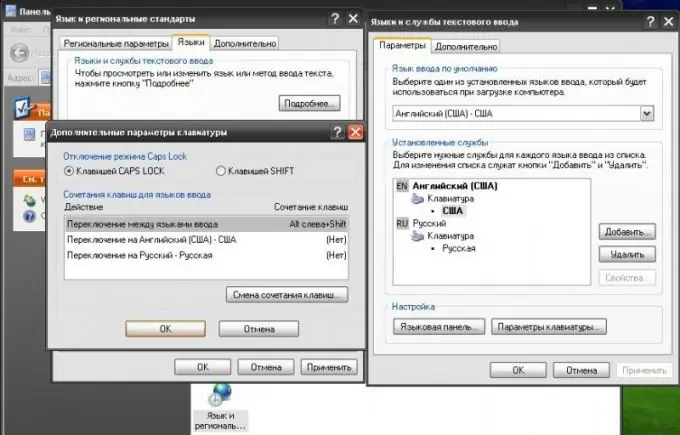
Istruzioni
Passo 1
Vai al menu "Start" facendo clic sul pulsante con lo stesso nome nella parte inferiore sinistra dello schermo. Nell'elenco che si apre, seleziona l'opzione "Pannello di controllo". In una nuova finestra vedrai davanti a te il pannello di controllo dei componenti di sistema del tuo computer. Quindi, trova l'icona del globo. Assicurati che si chiami Opzioni internazionali e della lingua.
Passo 2
In una nuova finestra, ti troverai nella scheda Opzioni internazionali e della lingua. Su di esso è possibile personalizzare la visualizzazione dell'ora del sistema, delle unità di valuta, ecc. Abbina gli standard richiesti con quelli suggeriti nell'elenco. Ad esempio, se usi la lingua russa, di conseguenza, è meglio selezionare il parametro "Russo". Puoi anche specificare la tua posizione, che però non influenzerà in alcun modo il tuo lavoro sul PC.
Passaggio 3
Fare clic sulla scheda Lingue e utilizzare il pulsante Altro per accedere alla finestra Lingue e servizi di immissione testo. Avrai bisogno della scheda "Opzioni"
Passaggio 4
Fare clic sul pulsante "Aggiungi" e nella nuova finestra selezionare la lingua desiderata, quindi specificare il layout della tastiera e fare clic sul pulsante "OK". Assicurati di avere ora la lingua selezionata in precedenza nell'elenco dei servizi installati.
Passaggio 5
Imposta questa o quella lingua di input predefinita. Ciò ti consentirà di effettuare molto meno il passaggio da una lingua all'altra. Per fare ciò, vai alla finestra "Lingue e servizi di immissione testo". Utilizzare l'elenco Lingua di input predefinita e selezionare la lingua desiderata. Fare clic sul pulsante "Applica".
Passaggio 6
Controlla che tutto sia fatto correttamente. Il risultato del tuo lavoro dovrebbe essere la lingua installata, che ora viene utilizzata dal sistema per impostazione predefinita. Per passare da una lingua all'altra, utilizzare la combinazione di tasti indicata nella finestra che si trova in: "Start" - "Pannello di controllo" - "Opzioni internazionali e della lingua" - "Lingue" - "Altro" - "Opzioni" - "Impostazioni tastiera".






